Yüklemeye başlamadan önce her dosyayı virüse karşı kontrol etmeniz önemle rica olunur!
Oyunun bu yöntem ile çalıştırılması, bazı yazılım ve donanım yapılandırmaları ile başarılı ve dengeli bir biçimde çalışacağını garanti etmez!
World of Tanks Geliştirme Ekibi bu kılavuzun hazırlanması sürecindeki yardımlarından dolayı oyuncumuz wilderwind'e teşekkürlerini sunar.
World of Tanks'in Linux OS'de çalıştırılması: Sıfırdan Wine oluşturulması.
Aşağıda tarif edilen yöntemin GNU/Linux OS'deki Debian tabanlı dağıtımlar olarak adlandırılan dağıtımlar ile ilgili olduğu dikkate alınmalıdır. Örnek olarak Ubuntu, bu tür sistemlerin en kolay şekilde anlaşılabilenidir. Ubuntu'dan farklı olan temel unsur kullanılan masaüstü ortamıdır - Gnome3 ya da Unity yerine KDE. Ancak, talimatlar Gnome, XFCE, LXDE gibi ortamlarda ve benzerlerinde aynı olacaktır. Belirli bir kabuk kullanımı zevk, rahatlık ve alışkanlık ile alakalıdır.
Aşağıda tanımlanan her şey OS GNU/Linux hakkında temel bilgilere sahip olduğunuzu varsayar: Giriş dizininin ne anlama geldiği, veri terminali için (ya da komut dizesi) hangi komutların kullanıldığı, sudo ve rootun ne anlama geldiği ve neler yapabildikleri vb. gibi. Bu bilgiler yazılımınızı güncel tutmanızı, değişiklikleri hazır bir şekilde takip etmenizi, donanım ve yazılım uyumsuzluğunu önlemenizi, çeşitli yamalar ve uygulamalarla oluşan hataları düzeltmenizi ve daha birçok şeyi yapabilmenizi sağlayacak.
Buna ek olarak, iyi derlenmiş bir Wine, diğer Windows uygulamalarını ve oyunlarını başarılı bir şekilde çalıştırmanıza yardımcı olur.
Lütfen ziyaret edin: http://www.winehq.org/ . Sağda içinde iki satır bulunan Son Yayınlananlar bölümünü göreceksiniz: Kararlı ve Geliştirme. İlki, Wine'ın stabil çalışan bir sürümüdür ve ikincisi ise şu an mevcut olan en son sürümdür. Hangisini seçeceğiniz tamamen size kalmış. Ancak Geliştirme sürümünü kullanmak sizin için daha iyi olabilir; çünkü yeni özellikler eklenmiş, daha önceki işlevsellik geliştirilmiş ve programlar daha hızlı çalışıyor olabilir.
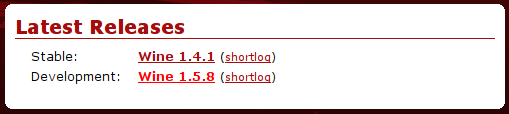
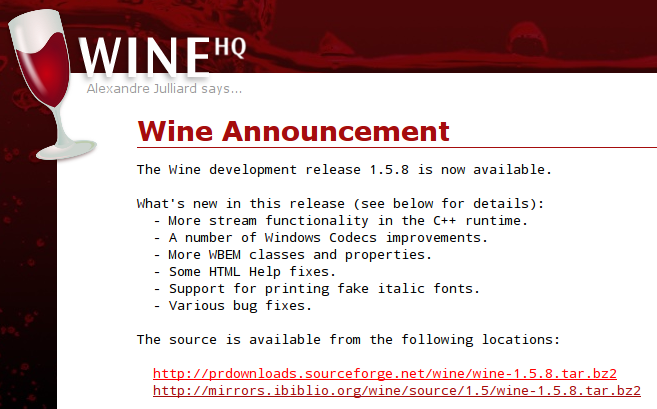
Bir sonraki adımda Dan Kegel'den Winetricks indirilmelidir - bu, bazı Wine bileşenlerinin kurulumunu ve bunların ilerideki ayarlarını önemli ölçüde basitleştirecek bir komut dosyasıdır.
http://wiki.winehq.org/ adresini ziyaret edin ve talimatları takip ederek komut dosyasını ana klasörünüze kaydedin, komut dosyasını root klasörünün içine kaydedin. Bir "executive" özelliği atamayı unutmayın. Bunu gerçekleştirmek için lütfen terminal menüsünü açın ve aşağıdaki komutu çalıştırın: chmod +x winetricks . Bunu yapınca, uygulama komut satırından çalışıyormuş gibi çift tıklayarak çalıştırılabilir. Bu komut dosyası oldukça kullanıcı dostu bir arayüze sahiptir.
Wine'da, oyun içi imlecin çalışmamasına sebep olan ham bir veri girişi API ile ilgili bir problem bulunmaktadır. Bu sorunu ortadan kaldırmak için Vincas Miliūnas tarafından hazırlanan bir Wine yaması yüklenmelidir:
- Yama dosyasını indirin [Performansı (oyun içi FPS miktarı) biraz artırmak için burada bulunan başka bir yama kullanılabilir.]
- İki yama dosyasını da bu klasöre yerleştirin
- Terminali çalıştırın, çıkartılmış dosyalar kataloğuna gidin. Katalog değişimi cd komutu yardımıyla gerçekleştirilir, Tab butonu kataloğun tam adının yazımını sağlamaz.
- patch -p1 < file_name.patch. komutu yardımıyla daha önceden indirilen yamaları uygulayın. Yamaların sıralaması önemli değildir.
- (Yamalar tarafından yapılan değişiklikleri kaydetmek için) ./tools/make_requests komutunu çalıştırın
- Opsiyonel olarak: autoheader ve autoconf uygulayın. Ancak onlar olmadan da her şey sorunsuz çalışır.
- ÖNEMLİ! Wine uygulamasının birçok destek dosyası mevcuttur. Tümünü otomatik olarak ayarlamak için sudo apt-get build-dep wine komutunu çalıştırın ve sunulan önerileri kabul edin.
- Wine uygulamasını sudo ./configure komutu ile yapılandırın (Alternatif olarak ise bu uzun formu kullanın: cd indirilen dosyanın bulunduğu klasörün adı, ardından cd indirilen dosya adı, sonra ./configure). Oyunu başlatmada sorunlar yaşıyorsanız ek yapılandırma parametreleri gerekiyor olabilir.
- İşlem tamamlandığında "yapılandırma: Tamamlandı. Wine’ı derlemek için 'yap' etiketini tıklayın " benzeri bir etiket göreceksiniz.
- sudo make -j4 komutunun yardımıyla oluşturmaya başlayın, burada j4, aynı anda çalışan görevlerin miktarıdır. Çok çekirdekli bir işlemciye sahipseniz bu parametre değiştirilebilir (birkaç basamak yükseltilebilir) ve daha hızlı bir oluşturma süreci elde edilir (testler için kullanılan Intel Core i7, OS 8 çekirdeği tanıyabilir (4 fiziki + Hyper-Threading teknoloji), - j8 ile oluşturma birkaç dakika sürer
- Oluşturma tamamlandığı zaman yandaki mesajı göreceksiniz: Wine uygulamasının oluşumu tamamlandı. sudo make install komutunu çalıştırın.
- Bir önceki komutu tamamladıktan sonra Wine uygulamasını wineboot komutuyla yeniden başlatın. Bunu yapınca program sizden Wine Mono ve Wine Gecko uygulamalarını kurmanızı talep edecektir — lütfen bu talebi gerçekleştirin.
- Oyunu başlatmak için Winetricks yardımıyla bazı bileşenlerin kurulması gerekmektedir. Lütfen winetricks d3dx9_36 vcrun2008 corefonts msxml3 wininet ie7 komutunu çalıştırın. Devamında diğer komutu çalıştırmanız gerekebilir: sudo apt-get install winetricks Bu, sadece oyunu değil başlatıcıyı da güncellemelerin kontrolü ve kurulumu için başlatmaya (WOTLauncher.exe) yardımcı olacaktır.
- Son olarak, oyun klasörüne gidin, WorldofTanks.exe komutunu çalıştırın ve oyunun tadını çıkarın.
Yukarıda bahsedilen yöntemlerin bazı özellikleri:
- Wine 1.5.8 (bu makalenin oluşturulması sırasındaki en son güncel uygulama) uygulamasında ağır silah düzeni, düğmeler yeniden atanmadan (Shift düğmesi) çalışır
- Oyunun yapılandırma dosyası dizinin kök klasöründe bulunur: .wine/drive_c/users/имя_пользователя/Application Data/Wargaming.net/WorldOfTanks/preferences.xml. Ekran çözünürlüğü, Aygıt özellikleri bölümündeki yapılandırma dosyasını ayarlayarak oyunun ayarlarından değiştirilebilir. Oyunu çalıştırırken bu ayarlamadan dolayı sorun oluyorsa bu dosyayı silin. Oyunun yeniden başlatılması sırasında oyun varsayılan ayarlarıyla yeni bir ayar dosyası oluşturacaktır.
- GNU/Linux OS üzerinde oyun tam ekran modundayken hatalı olarak simge durumuna getirildi ve ekranı kapladı.
- Kolaylık ve oyunu pencereli modda başlatmak için başka bir sanal masaüstü (ayrı bir X-sunucu değil) kullanılabilir , bu adımlar pencereler arasında kolaylıkla geçiş yapmanıza ve her seferinde oyunu kapatmak zorunda kalmamanıza yardımcı olacaktır. Çoklu sanal masaüstü fonksiyonları modern dağıtım paketlerin büyük çoğunluğunda mevcuttur.
- Ses mükemmel çalışmaktadır.
DİKKAT! Aşağıdaki ek sadece Optimus teknolojisiyle donatılmış NVidia ekran kartı (ya da bu tarz ekran kartı olan dizüstü bilgisayar) kullanıcıları içindir.
Bu teknoloji neye benzemektedir? Sistemde iki tür ekran kartı bulunmaktadır: Dahili anakart (genellikle pil enerjisini ekonomik kullanmak için dizayn edilmiş Intel HD Graphics 3000) ve "ağır" video uygulamalarını desteklemek için dizayn edilmiş harici ekran kartı (dinamik bağlantılı). Üreticinin sitesinde Linux için Optimus video kart sürücüleri bulunmasına rağmen kurulumları için gerçekleştirilen tüm denemeler X-sunucusunun çökmesine ve sistemin genel olarak istikrarsız çalışmasına neden olur. Bazı oyun hayranlarının bu sorunla alakalı bir projeye başlamasının sebebi budur: http://bumblebee-project.org/, Optimus teknolojisinin kullanılmasına yardım eder. Kurulum talimatı bu kılavuzun yapısına uymasına rağmen, World of Tanks için ayrıca özel bir komut (Wine uygulaması kullanıldığında geleneksel oyun başlatma sisteminden farklı olmayan) bulunmaktadır.
optirun -c proxy wine /route_to_game_folder/World_of_Tanks/WorldOfTanks.exe
Her defasında terminal yoluyla oyunu başlatmamak için tek yapmanız gereken oyunu başlatmak için bir kısayol oluşturmaktır. Kısa Açıklama: optirun – Bumblebee'nin kendisidir, -c proxy — en yüksek FPS oranı oluşturan dahili ve harici ekran kartlarının 'iletişim' yöntemidir, başka bir deyişle yoğun kaynak gereksinimine sahip görüntü süreçleri harici kart tarafından hesaplandığından dolayı dahili kartın tek sorumluluğu görüntü çıkışıdır.
